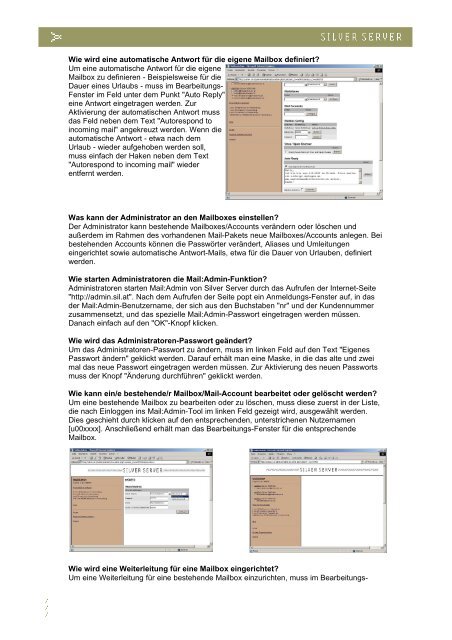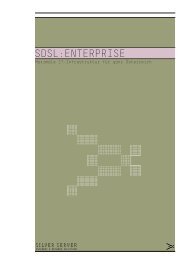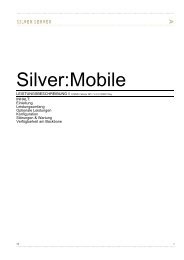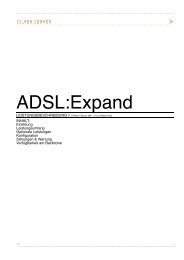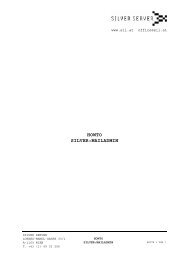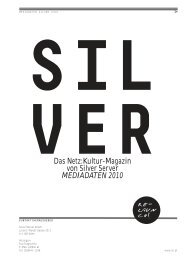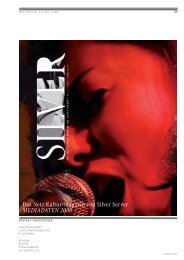/// SILVER:FAQ:MAIL /// Dieses FAQ bezieht sich auf das neue Mail ...
/// SILVER:FAQ:MAIL /// Dieses FAQ bezieht sich auf das neue Mail ...
/// SILVER:FAQ:MAIL /// Dieses FAQ bezieht sich auf das neue Mail ...
Erfolgreiche ePaper selbst erstellen
Machen Sie aus Ihren PDF Publikationen ein blätterbares Flipbook mit unserer einzigartigen Google optimierten e-Paper Software.
Wie wird eine automatische Antwort für die eigene <strong>Mail</strong>box definiert?<br />
Um eine automatische Antwort für die eigene<br />
<strong>Mail</strong>box zu definieren - Beispielsweise für die<br />
Dauer eines Urlaubs - muss im Bearbeitungs-<br />
Fenster im Feld unter dem Punkt "Auto Reply"<br />
eine Antwort eingetragen werden. Zur<br />
Aktivierung der automatischen Antwort muss<br />
<strong>das</strong> Feld neben dem Text "Autorespond to<br />
incoming mail" angekreuzt werden. Wenn die<br />
automatische Antwort - etwa nach dem<br />
Urlaub - wieder <strong>auf</strong>gehoben werden soll,<br />
muss einfach der Haken neben dem Text<br />
"Autorespond to incoming mail" wieder<br />
entfernt werden.<br />
Was kann der Administrator an den <strong>Mail</strong>boxes einstellen?<br />
Der Administrator kann bestehende <strong>Mail</strong>boxes/Accounts verändern oder löschen und<br />
außerdem im Rahmen des vorhandenen <strong>Mail</strong>-Pakets <strong>neue</strong> <strong>Mail</strong>boxes/Accounts anlegen. Bei<br />
bestehenden Accounts können die Passwörter verändert, Aliases und Umleitungen<br />
eingerichtet sowie automatische Antwort-<strong>Mail</strong>s, etwa für die Dauer von Urlauben, definiert<br />
werden.<br />
Wie starten Administratoren die <strong>Mail</strong>:Admin-Funktion?<br />
Administratoren starten <strong>Mail</strong>:Admin von Silver Server durch <strong>das</strong> Aufrufen der Internet-Seite<br />
"http://admin.sil.at". Nach dem Aufrufen der Seite popt ein Anmeldungs-Fenster <strong>auf</strong>, in <strong>das</strong><br />
der <strong>Mail</strong>:Admin-Benutzername, der <strong>sich</strong> aus den Buchstaben "nr" und der Kundennummer<br />
zusammensetzt, und <strong>das</strong> spezielle <strong>Mail</strong>:Admin-Passwort eingetragen werden müssen.<br />
Danach einfach <strong>auf</strong> den "OK"-Knopf klicken.<br />
Wie wird <strong>das</strong> Administratoren-Passwort geändert?<br />
Um <strong>das</strong> Administratoren-Passwort zu ändern, muss im linken Feld <strong>auf</strong> den Text "Eigenes<br />
Passwort ändern" geklickt werden. Dar<strong>auf</strong> erhält man eine Maske, in die <strong>das</strong> alte und zwei<br />
mal <strong>das</strong> <strong>neue</strong> Passwort eingetragen werden müssen. Zur Aktivierung des <strong>neue</strong>n Passworts<br />
muss der Knopf "Änderung durchführen" geklickt werden.<br />
Wie kann ein/e bestehende/r <strong>Mail</strong>box/<strong>Mail</strong>-Account bearbeitet oder gelöscht werden?<br />
Um eine bestehende <strong>Mail</strong>box zu bearbeiten oder zu löschen, muss diese zuerst in der Liste,<br />
die nach Einloggen ins <strong>Mail</strong>:Admin-Tool im linken Feld gezeigt wird, ausgewählt werden.<br />
Dies geschieht durch klicken <strong>auf</strong> den entsprechenden, unterstrichenen Nutzernamen<br />
[u00xxxx]. Anschließend erhält man <strong>das</strong> Bearbeitungs-Fenster für die entsprechende<br />
<strong>Mail</strong>box.<br />
Wie wird eine Weiterleitung für eine <strong>Mail</strong>box eingerichtet?<br />
Um eine Weiterleitung für eine bestehende <strong>Mail</strong>box einzurichten, muss im Bearbeitungs-